A MATLAB egy hatékony programozási nyelv és környezet, amelyet mérnökök és tudósok használnak numerikus számításokhoz, adatelemzésekhez és vizualizáláshoz. A MATLAB számos funkciója közül az egyik az a képesség, hogy jelmagyarázatokat adjon hozzá a telkek tengelyeihez. Ez a cikk bemutatja, hogyan határozhatunk meg jelmagyarázatokat a MATLAB-ban, és hogyan adhatjuk hozzá őket a MATLAB tengelyeihez.
Mi a legenda a MATLAB-ban
A jelmagyarázat egy grafikus elem, amely segít azonosítani a különböző adatsorokat a diagramon. Jellemzően egy dobozból áll, amely szimbólumokat és szöveges címkéket tartalmaz, amelyek megfelelnek a diagram adatsorainak. A legendák hasznosak a több adatsor megkülönböztetésében és a diagramok könnyebb megértésében.
Hogyan adjunk legendát a tengelyekhez a MATLAB-ban
A MATLAB-ban egyszerű jelmagyarázatot adni a tengelyekhez. Így tehetjük meg:
1. lépés: Hozzon létre egy telket
Először is létre kell hoznunk egy cselekményt. Ezt megtehetjük a MATLAB-ban elérhető ábrázolási függvények bármelyikével. Például használhatjuk a plot függvényt egy 2D vonaldiagram létrehozásához:
x = linspace ( 0 , 2 * pi, 100 ) ;
y1 = nélkül ( x ) ;
y2 = cos ( x ) ;
cselekmény ( x, y1 )
kitartás
cselekmény ( x, y2 )
Ez a kód egy diagramot hoz létre két adatsorral: y1 (szinuszhullám) és y2 (koszinusz hullám).
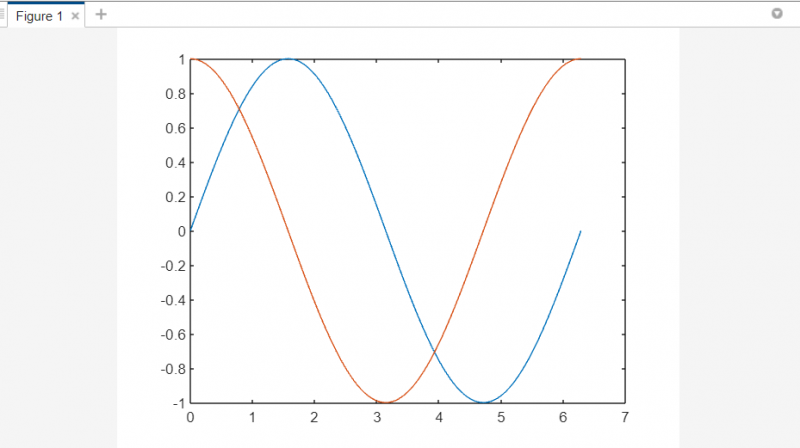
2. lépés: Adjon hozzá egy legendát
Miután elkészítettük a diagramot, a jelmagyarázat a legenda függvény segítségével hozzáadható. Ez a funkció bemenetként veszi azokat a szöveges címkéket, amelyeket minden adatsorhoz használni szeretnénk. Például:
% Lépés 1 : Hozzon létre egy telket
x = linspace ( 0 , 2 * pi, 100 ) ;
y1 = nélkül ( x ) ;
y2 = cos ( x ) ;
cselekmény ( x, y1 )
kitartás
cselekmény ( x, y2 )
% Lépés 2 : Adjon hozzá egy legendát
legenda ( 'Övé' , 'Koszinusz' )
Ez a kód egy jelmagyarázatot ad hozzá két bejegyzéssel: „Sine” és „Koszinusz”. Az első bejegyzés az első adatsornak (y1), a második bejegyzés pedig a második adatsornak (y2) felel meg.
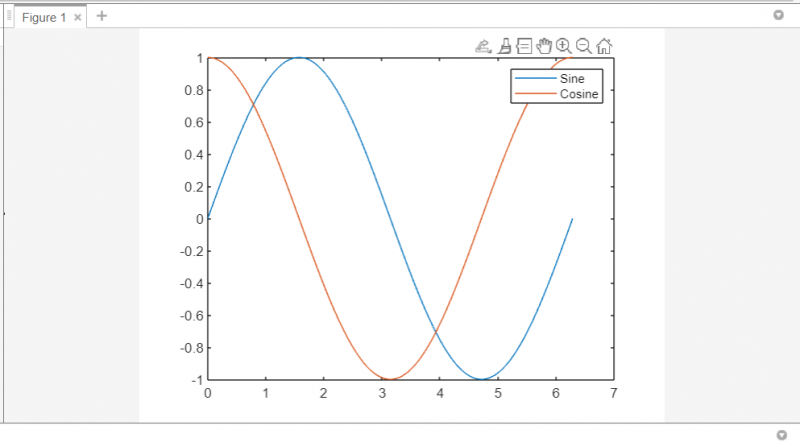
3. lépés: A legenda testreszabása
Testreszabhatjuk a jelmagyarázat megjelenését különféle tulajdonságokkal, mint például a Location, Orientation és FontSize. Például:
% Lépés 1 : Hozzon létre egy telketx = linspace ( 0 , 2 * pi, 100 ) ;
y1 = nélkül ( x ) ;
y2 = cos ( x ) ;
cselekmény ( x, y1 )
kitartás
cselekmény ( x, y2 )
% Lépés 2 : Adjon hozzá egy legendát
legenda ( 'Övé' , 'Koszinusz' )
% Lépés 3 : A legenda testreszabása
legenda ( 'Övé' , 'Koszinusz' , 'Elhelyezkedés' , 'északnyugat' , 'Irányultság' , 'vízszintes' , 'Betűméret' , 14 )
Ez a kód egy jelmagyarázatot ad hozzá két bejegyzéssel: „Sine” és „Cosine”, és személyre szabja a megjelenését úgy, hogy helyét „északnyugatira”, tájolását „vízszintesre”, betűméretét pedig 14-re állítja.
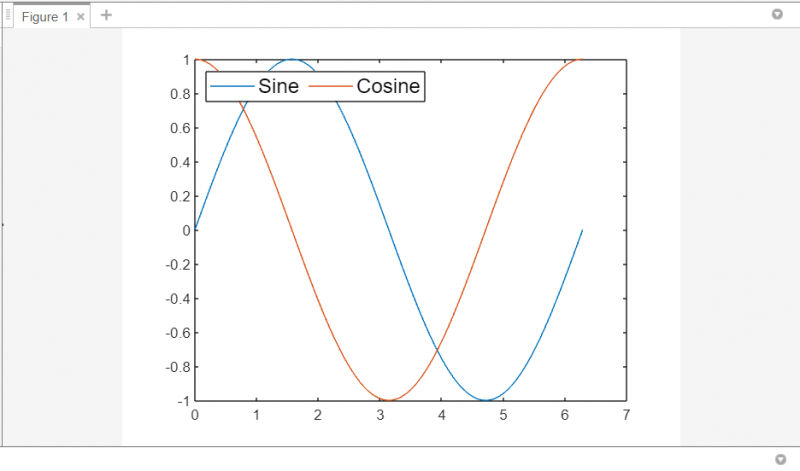
Példák jelmagyarázat hozzáadására a tengelyekhez a MATLAB-ban
Íme néhány példa, amely elmagyarázza, hogyan lehet jelmagyarázatokat hozzáadni a tengelyekhez különböző típusú telkeken:
1. példa: Jelmagyarázat hozzáadása egy 2D-s tervhez
Íme egy példa arra, hogyan adhatunk hozzá jelmagyarázatot egy 2D vonalrajzhoz:
x = linspace ( 0 , 2 * pi, 100 ) ;y1 = nélkül ( x ) ;
y2 = cos ( x ) ;
cselekmény ( x, y1 )
kitartás
cselekmény ( x, y2 )
legenda ( 'Övé' , 'Koszinusz' )
Ez a kód létrehoz egy 2D vonalábrázolást két adatsorral (y1 és y2), és hozzáad egy jelmagyarázatot két bejegyzéssel („Sine” és „Koszinusz”).
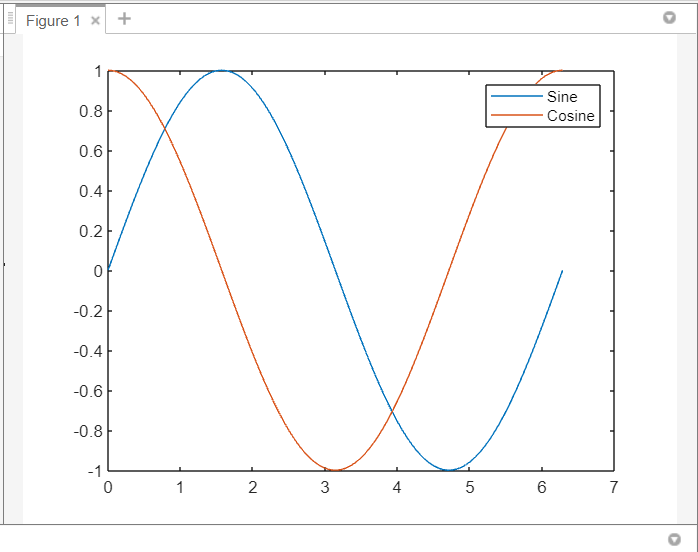
2. példa: Jelmagyarázat hozzáadása 3D-s tervhez
Az alábbiakban a kód bemutatja, hogyan lehet jelmagyarázatot hozzáadni egy 3D-s felületi diagramhoz:
[ X,Y ] = meshgrid ( - 5 : 0.5 : 5 ) ;Z1 = nélkül ( sqrt ( X.^ 2 +Y.^ 2 ) ) ;
Z2 = cos ( sqrt ( X.^ 2 +Y.^ 2 ) ) ;
hullámtörés ( X,Y,Z1 )
kitartás
hullámtörés ( X, Y, Z2 )
legenda ( 'Övé' , 'Koszinusz' )
Ez a kód egy 3D felületi diagramot hoz létre két adatsorral (Z1 és Z2), és egy jelmagyarázatot ad hozzá két bejegyzéssel („Szinusz” és „Koszinusz”).
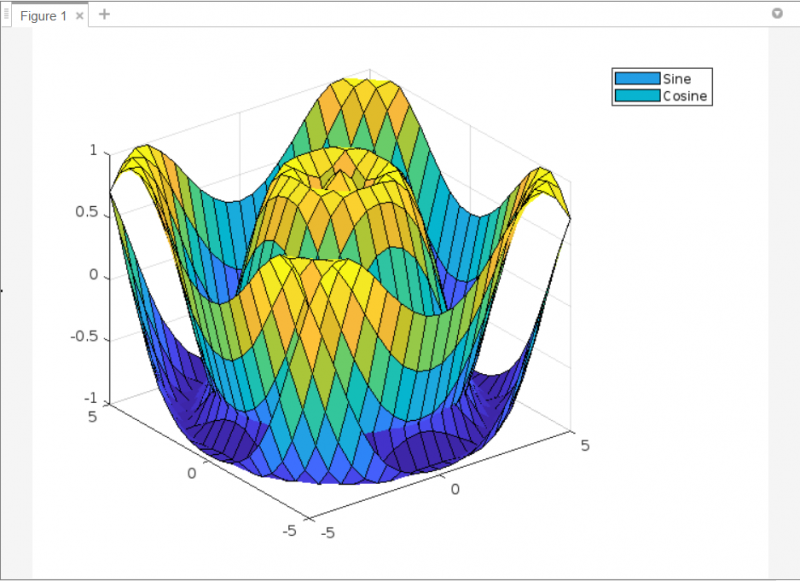
3. példa: Jelmagyarázat hozzáadása egy részrészlethez
Az alábbiakban a kód elmagyarázza a jelmagyarázat alrészlethez adásának lépéseit:
x = linspace ( 0 , 2 * pi, 100 ) ;y1 = nélkül ( x ) ;
y2 = cos ( x ) ;
mellékcselekmény ( 1 , 2 , 1 )
cselekmény ( x, y1 )
cím ( 'Övé' )
mellékcselekmény ( 1 , 2 , 2 )
cselekmény ( x, y2 )
cím ( 'Koszinusz' )
legenda ( 'Övé' , 'Koszinusz' )
Ez a kód két részdiagramot hoz létre: egyet az y1 adatsorhoz (szinuszhullám) és egyet az y2 adatsorhoz (koszinusz hullám). Ezután hozzáad egy jelmagyarázatot két bejegyzéssel („Sine” és „Koszinusz”), amely mindkét részterületre vonatkozik.
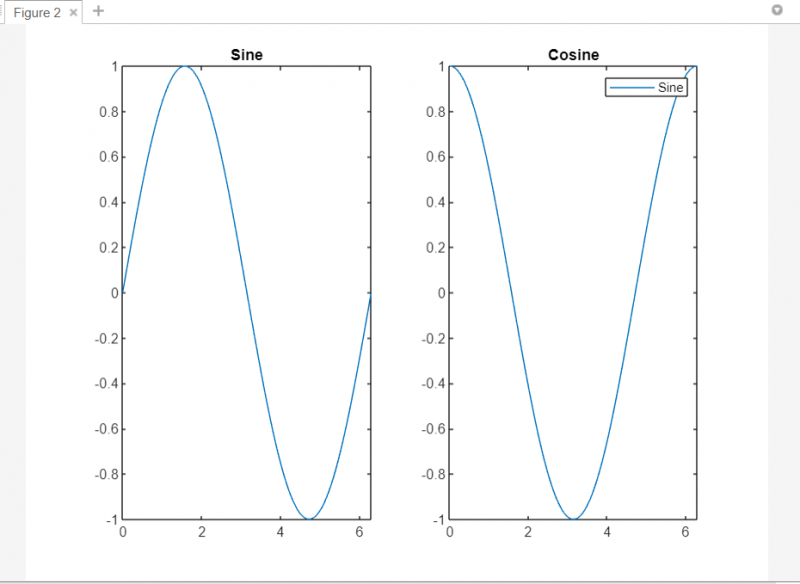
4. példa: Különböző jelmagyarázatok hozzáadása több tengelyhez
Íme egy példa arra, hogyan adhatunk legendákat több tengelyhez ugyanazon az ábrán belül.
% Hozzon létre egy mintaadatotx = 0 : 0.1 : 2 * pi;
y1 = nélkül ( x ) ;
y2 = cos ( x ) ;
% Készítse el az ábrát és a tengelyeket!
ábra;
ax1 = részterület ( 2 , 1 , 1 ) ;
ax2 = részterület ( 2 , 1 , 2 ) ;
% Ábrázolja az adatokat az első tengelyen
cselekmény ( ax1, x, y1, 'Vonalvastagság' , 2 ) ;
tart ( ax1, 'tovább' ) ;
cselekmény ( ax1, x, y2, 'Vonalvastagság' , 2 ) ;
% Állítsa be a címet és a jelmagyarázatot számára az első tengely
cím ( ax1, 'Trigonometrikus függvények' ) ;
legenda ( ax1, { 'bűn(x)' , 'cos(x)' } , 'Elhelyezkedés' , 'északnyugat' ) ;
% Ábrázolja az adatokat a második tengelyen
cselekmény ( ax2, x, y1.^ 2 , 'Vonalvastagság' , 2 ) ;
tart ( ax2, 'tovább' ) ;
cselekmény ( ax2, x, y2.^ 2 , 'Vonalvastagság' , 2 ) ;
% Állítsa be a címet és a jelmagyarázatot számára a második tengely
cím ( ax2, 'Négyzetes trigonometrikus függvények' ) ;
legenda ( ax2, { 'sin^2(x)' , 'cos^2(x)' } , 'Elhelyezkedés' , 'délkeleti' ) ;
Ebben a példában x, y1 és y2 mintaadatokat hoztunk létre. Ezután az alábra függvény segítségével két tengelyes ábrát készítünk. Az első tengelyen ábrázoljuk a sin(x) és cos(x) függvényeket, a második tengelyen a sin(x) és cos(x) függvények négyzetét. Továbbá minden tengelyhez beállítjuk a címet és a jelmagyarázatot a cím és a jelmagyarázat függvények segítségével.
Vegye figyelembe, hogy a hold függvényt használjuk annak biztosítására, hogy a sin(x) és cos(x) is ugyanazon a tengelyen legyen ábrázolva, és mindkét négyzetes függvény a másik tengelyen legyen ábrázolva.
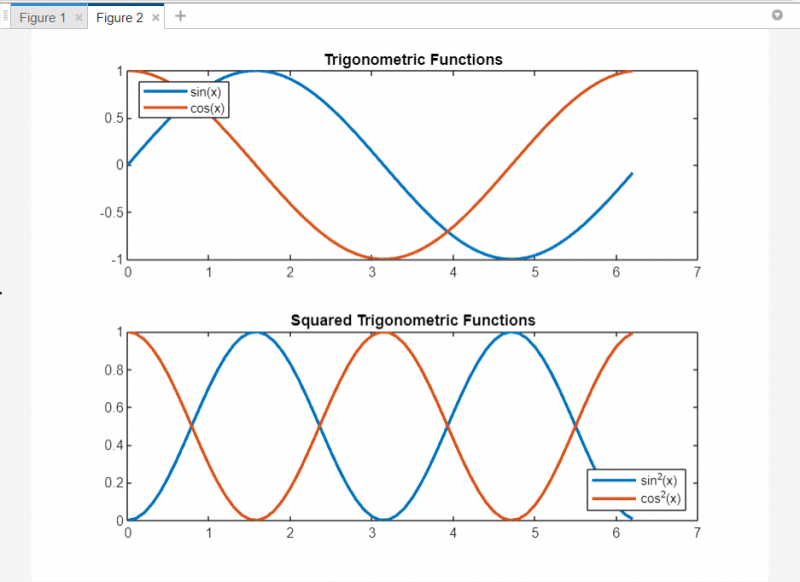
Következtetés
Ez a cikk a MATLAB tengelyeihez jelmagyarázatok hozzáadásának különböző módjait ismerteti. A legendák hasznosak a különböző adatsorok azonosításához és könnyebb megértéséhez. Jelmagyarázat hozzáadása a tengelyekhez a MATLAB-ban a jelmagyarázat függvény segítségével történhet. Alapértelmezés szerint a jelmagyarázat függvény minden rajzolt vonalhoz tartalmaz egy címkét, de lehetőség van a megjelenés és az elhelyezés testreszabására is. Ebben a cikkben olvashat bővebben a jelmagyarázatok MATLAB tengelyekhez való hozzáadásáról.